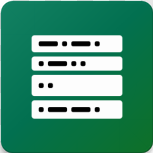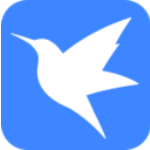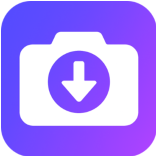- Animate怎么启用JPEG解决 10-14 18:29
- Animate怎么开启usb口调试影片 10-14 18:26
- Animate怎么关闭平滑曲线 10-14 18:24
- Animate怎么启用阴影 10-14 18:23
- Animate怎么关闭钢笔预览 10-14 18:20
- Animate怎么关闭显示字体预览 10-14 18:03
- Animate怎么显示文件修改弹窗 10-14 18:01
- Animate怎么设置中断链接 10-14 17:59
Animate软件中支持导出不同的音频格式,那么应该如何导出mp4格式呢?这里为大家带来关于导出mp4格式的详细步骤分析那个,感兴趣的小伙伴快一起来看看吧!
1、双击进入软件,点击左上角的"文件"选项。

2、接着点击下方选项列表中的"导出"。

3、再点击其中的"导出视频/媒体"选项。

4、在打开的窗口界面中,将"格式"改为"H.264"。

5、然后点击右上角的"分享"图标。

6、在给出的选项框中点击"发布"。

7、最后将"视频(.mp4)"勾选上,随后点击"发布"按钮就可以了。

146.82MB / 2025-12-04
1.03MB / 2025-12-04
67.53MB / 2025-12-04
1.06MB / 2025-12-04
7.94MB / 2025-12-04
182.53MB / 2025-12-04
79.72MB
2025-12-04
78.88MB
2025-12-04
146.82MB
2025-12-04
7.94MB
2025-12-04
1.03MB
2025-12-04
5.00GB
2025-12-04
84.55MB / 2025-09-30
248.80MB / 2025-07-09
2.79MB / 2025-10-16
63.90MB / 2025-11-06
1.90MB / 2025-09-07
210.99MB / 2025-06-09
374.16MB / 2025-10-26
京ICP备14006952号-1 京B2-20201630 京网文(2019)3652-335号 沪公网安备 31011202006753号违法和不良信息举报/未成年人举报:legal@3dmgame.com
CopyRight©2003-2018 违法和不良信息举报(021-54473036) All Right Reserved